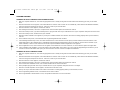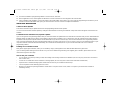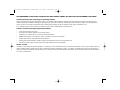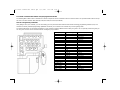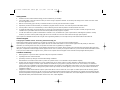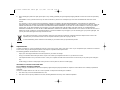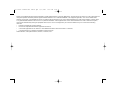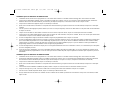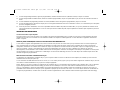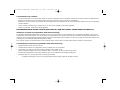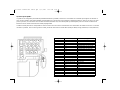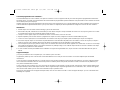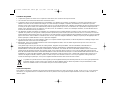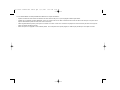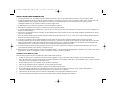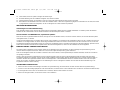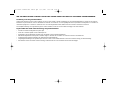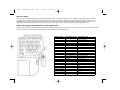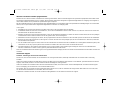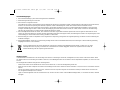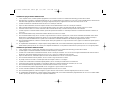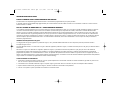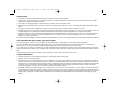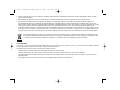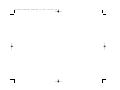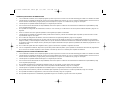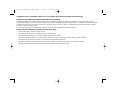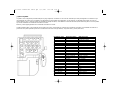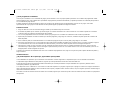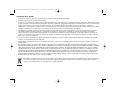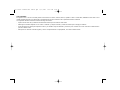Saitek CYBORG COMMAND UNIT Manual de usuario
- Categoría
- Controles de juego
- Tipo
- Manual de usuario
Este manual también es adecuado para
La página se está cargando ...
La página se está cargando ...
La página se está cargando ...
La página se está cargando ...
La página se está cargando ...
La página se está cargando ...
La página se está cargando ...
La página se está cargando ...
La página se está cargando ...
La página se está cargando ...
La página se está cargando ...
La página se está cargando ...
La página se está cargando ...
La página se está cargando ...
La página se está cargando ...
La página se está cargando ...
La página se está cargando ...
La página se está cargando ...
La página se está cargando ...
La página se está cargando ...
La página se está cargando ...
La página se está cargando ...
La página se está cargando ...
La página se está cargando ...
La página se está cargando ...
La página se está cargando ...
La página se está cargando ...
La página se está cargando ...
La página se está cargando ...
La página se está cargando ...
La página se está cargando ...
La página se está cargando ...

UNIDAD DE COMANDOS PRO GAMER DE SAITEK
Introducción
La unidad de comandos Pro Gamer de Saitek es un dispositivo USB con iluminación posterior para juegos de acción en primera persona / juegos de
estrategia. La unidad es ajustable para acomodarse al tamaño de la mano del jugador y también presenta teclas con bordes láser que permiten que brille la
iluminación posterior ultraazul, ultrarroja o ultraverde, haciendo posible que se puedan leer las teclas en la oscuridad.
Botones del teclado estándar: números y diagrama como sigue:
11 teclas estándar (principales) en 2 filas de 4 botones, y 1 fila de 3 botones: 3 botones de meñique a la izquierda de las teclas principales; 4 botones de
función colocados detrás de las teclas principales para fácil acceso; 2 botones de pulgar, y un conmutador de modo de 3 posiciones (azul = por defecto, sin
perfil; verde = carga perfil para el modo FPS [acción en primera persona]; rojo = carga perfil para el modo de estrategia en tiempo real).
Totalmente programable utilizando el software Smart Technology Software (SST); con 20 botones, 1 función de mayús. y una minipalanca analógica de 3
estados de modo y 4 vías para hasta 144 comandos programables.
Estados de 3 modos con LED de colores
diferentes para indicar cuál se está usando
Iluminación posterior ultraazul,
ultraverde o ultrarroja
Sombrerete digital de 4 vías que
reconocerá el sistema operativo
como los ejes x e y
Tornillo ajustador de la plataforma
para pulgares
Plataforma para pulgares
ajustable con mecanismo
basculante de 4 direcciones
Pro Gamer Command Unit manual.qxd 12/6/2005 10:06 AM Page 34

Instalación para usuarios de Windows® XP
1. Con el ordenador enchufado, cierre cualquier programa que esté en ejecución e inserte el CD de Smart Technology de Saitek en la unidad de CD-ROM.
2. Cuando aparezca la pantalla de introducción, haga clic en Instalar software para continuar. Si el CD no comienza automáticamente, seleccione Inicio en
la barra de tareas de Windows® y luego Ejecutar y teclee D:\Setup.exe (en que D: es la unidad de CD) y haga clic en Aceptar.
3. Cuando aparezca la pantalla de Bienvenido haga clic en Siguiente para continuar.
4. Tras leer la Declaración de limitación de responsabilidad, seleccione Acepto las condiciones de la Declaración de limitación de responsabilidad y haga
clic en Siguiente para proseguir.
5. En la pantalla de Configuración de controladores, enchufe, si no lo ha hecho ya, el cable USB en uno de los puertos USB del ordenador y haga clic en
Siguiente.
6. Pulsar en continuar en las dos siguientes pantallas. Pulsar siguiente para probar el controlador.
7. Cuando aparezca la pantalla de Controlador Saitek, pruebe todos los botones y mandos del controlador para comprobar que funcionen bien. Cuando
haya finalizado, haga clic en Aceptar.
8. En la ventana de configuración del software, seleccione Install the SST Programming Software y haga clic en Siguiente.
9. En la pantalla de Software Setup haga clic en Next y siga las instrucciones de pantalla. En esta fase se le pedirá instalar prestaciones como el Ratón
mágico de Saitek y el Teclado mágico de Saitek (esto es lo que XP denomina los diferentes elementos del controlador de Saitek). Prosiga haciendo clic
en Siguiente, Continuar de cualquier manera y Finalizar para aceptar la instalación hasta que aparezca la pantalla de El software de programación se ha
instalado con éxito.
10. En la ventana de registro seleccionar registrase ahora y siga las instrucciones en pantalla. O registrese mas tarde.
11. Una vez completada la instalación, dispone de la opción de Ejecutar el editor de perfiles, que le aportará una visualización del entorno de programación
3D. Si no desea ver el editor de perfiles en este momento, sólo tiene que hacer clic en Finalizar para completar la instalación.
Instalación para los usuarios de Windows® 2000
1. Con el ordenador enchufado, cierre cualquier programa que esté en ejecución e inserte el CD de Smart Technology de Saitek en la unidad de CD-ROM.
2. Cuando aparezca la pantalla de introducción, haga clic en Instalar software para continuar. Si el CD no comienza automáticamente, seleccione Inicio en
la barra de tareas de Windows® y luego Ejecutar y teclee D:\Setup.exe (en que D: es la unidad de CD) y haga clic en Aceptar.
3. Cuando aparezca la pantalla de Bienvenido haga clic en Siguiente para continuar.
4. Tras leer la Declaración de limitación de responsabilidad, seleccione Acepto las condiciones de la Declaración de limitación de responsabilidad y haga
clic en Siguiente para proseguir.
5. En la pantalla de Instalación de controlador de dispositivo haga clic en Siguiente y siga las instrucciones de pantalla.
6. Cuando así se indique, enchufe el cable USB en uno de los puertos USB del ordenador y haga clic en Configurar.
7. Cuando aparezca la pantalla de Propiedades del controlador haga clic en Siguiente para visualizar la pantalla de Prueba.
8. Ahora pruebe todos los botones y mandos del controlador para comprobar que funcionen bien. Cuando haya finalizado, haga clic en Aceptar.
9. En la pantalla de Software de programación, seleccione Usuario avanzado y haga clic en Siguiente.
10. En la pantalla de Impulsores de controladores programables haga clic en Actualizar y siga las instrucciones de pantalla.
Pro Gamer Command Unit manual.qxd 12/6/2005 10:06 AM Page 35

11. Luego, en la pantalla de El software de programación se ha instalado con éxito haga clic en Siguiente.
12. En la pantalla de Registro seleccione Registrar y siga las instrucciones de pantalla o seleccione Registrar más adelante y haga clic en Siguiente.
13. Una vez completada la instalación, dispone de la opción de Ejecutar el editor de perfiles, que le aportará una visualización del entorno de programación
3D. Si no desea ver el editor de perfiles en este momento, sólo tiene que hacer clic en Finalizar para completar la instalación.
INFORMACIÓN IMPORTANTE
UNA BREVE EXPLICACIÓN SOBRE LAS ACTUALIZACIONES DE CONTROLADORES
De tiempo en tiempo podría haber actualizaciones de controladores y software de programación de este producto.
Puede comprobar si hay actualizaciones visitando el sitio web de Saitek y haciendo clic en Descargas. Aparecerá una ventana desplegable. Seleccione
Controladores y software.
PARA LOS USUARIOS DE WINDOWS® XP: ACTUALIZACIONES DINÁMICAS:
Si utiliza el software de programación SST, entonces necesitará obtener una versión actualizada para que funcione con los controladores nuevos que ha
descargado de Actualización de Windows. Para obtener la versión nueva del software, abra el icono de Controladores de juegos del Panel de control,
seleccione el controlador en la ventana y haga clic en Propiedades. En la parte superior de la ventana de Propiedades, haga clic en la pestaña de Acerca de
y verá un enlace que dice: Haga clic aquí para descargar el software de programación SST. Haga clic en el enlace y Windows mostrará una indicación de
descarga preguntándole si desea abrir o guardar el archivo. Elija guardarlo en la ubicación de su elección del disco duro del ordenador y el archivo
comenzará a descargar. Una vez que haya descargado el archivo, encuéntrelo en el disco duro y haga clic doble en el mismo para instalar el software de
programación.
ACTIVACIÓN DEL CONTROLADOR DURANTE UN JUEGO
La mayoría de los juegos soportan controladores de juego, que puede activar usando el menú de opciones [control] del menú principal del juego mismo.
Si tiene problemas para saber cómo hacer esto o no está seguro de si el juego en uso soporta controladores de juego, rogamos que consulte el manual del
usuario del juego para obtener ayuda al respecto.
NOTA: Incluso si el juego en uso no soporta controladores de juego, resulta posible que el controlador funcione en dicho juego utilizando el software de
programación Saitek Smart Technology (instalado solamente si eligió la opción de Usuario avanzado durante la instalación). El software de programación le
permite programar el controlador con comandos de teclado y ratón, permitiendo que funcione en los juegos que sólo tienen soporte para teclados y ratones.
Para ayuda sobre la utilización de este potente software de programación, consulte la sección Modo de programar el controlador de Saitek con el software
Saitek Smart Technology de este manual.
MODO DE COMPROBAR EL CONTROLADOR
1. Puede hacer esto en cualquier momento haciendo clic en Inicio, seguido de Configuración y seleccionando Panel de control en Windows (los usuarios de
XP sólo tienen que hacer clic en Inicio seguido de Panel de control)
2. Busque un icono llamado Controladores de juegos u Opciones de juego (los usuarios de XP podrían tener que hacer clic primeramente en Impresoras y
otro hardware).
3. Abra la ventana de Controladores de juego/Opciones de juego y debería aparecer el nombre de su controlador.
4. Haga clic en Propiedades y aparecerá la pantalla de prueba.
Pro Gamer Command Unit manual.qxd 12/6/2005 10:06 AM Page 36

Programación de su controlador Saitek Force con el software de programación Saitek Smart Technology
Introducción del software de programación Saitek Smart Technology
El software de programación Saitek Smart Technology (SST) es el software que proporciona Saitek para configurar su controlador Saitek para una
funcionalidad mejorada. SST ofrece un potente conjunto de prestaciones, permitiéndole programar su dispositivo con la configuración más avanzada para
una interacción total. A pesar del nivel de sofisticación, nunca antes visto en el mercado, gracias a la Saitek Smart Technology incorporada el software
permanece sencillo de utilizar e intuitivo.
Para una guía completa de cómo programar el controlador de Saitek, visite el sitio web de Saitek www.saitek.com.
Prestaciones del software de programación Smart Technology:
• Configuración rápida y sencilla con cualquier juego
• Personalización de los valores del controlador para sus juegos favoritos
• Configuración del controlador con un modelo e interfaz tridimensional en pantalla
• Opción de configuración múltiple para cada controlador: idóneo en los casos en que varias personas utilicen el mismo controlador
• Configuración de movimientos especiales con prestaciones de sincronización sofisticadas
• Disponibles configuraciones de juego especiales en forma de "perfiles" en el sitio web de Saitek y en el CD Smart Technology
• Descarga de la última versión del software Saitek Smart Technology desde el sitio web de Saitek
Pro Gamer Command Unit manual.qxd 12/6/2005 10:06 AM Page 37

¿Qué es un perfil?
Un perfil es una configuración personalizada para un juego mejorado, consistente en una serie de comandos que están preasignados a los botones o ejes
del controlador. En el disco que acompaña a este dispositivo hay tres perfiles preconfigurados: uno por defecto, uno diseñado para juegos de acción en
primera persona (FPS) y otro para juegos de estrategia en tiempo real (RTS). Visite también el sitio web de Saitek (www.saitek.com) para los nuevos perfiles
que se irán añadiendo a la unidad de comandos Pro Gamer.
Botones y modos preprogramados de la unidad de comandos Pro Gamer
La tabla siguiente indica a qué comandos de los modos FPS y RTS corresponden los controles de la unidad de comandos. El conmutador de modos de 3
posiciones de la parte izquierda superior de la unidad selecciona entre azul (por defecto), rojo (modo RTS) y verde (modo FPS)
Por defecto (azul) Modo FPS (verde) Modo RTS (rojo)
1q f
2 w Flecha hacia arriba
3 e Tecla de retroceso
4r m
5 a Flecha izquierda
6 s Flecha hacia abajo
7 d Flecha derecha
8f g
9z r
10 x t
11 c c
12 Tabulador Tabulador
13 Mayús. izquierda Mayús. izquierda
14 Ctrl. izquierdo Ctrl. izquierdo
15 Espacio Alt. izquierdo
16 Alt. izquierdo Tecla de retroceso
17 1 F1
18 2 F2
19 3 F4
20 4 F4
21 (botón de Mayús.)
Eje X - 66-100% b Final
Eje X - 0-33% g Inicio
Eje Y - 66-100% ] Página anterior
Eje Y - 0-30% [ Página siguiente
1
2
3 4
5
6
7
8
9
10
11
12
13
14
15
16
17
18
19
20
21
Pro Gamer Command Unit manual.qxd 12/6/2005 10:06 AM Page 38

¿Cómo programo el controlador?
Una vez que se familiarice con su controlador de juegos puede comenzar a crear sus propios perfiles personales con el software de programación Saitek
Smart Technology (SST). Este software tiene capacidades de programación prácticamente ilimitadas y le permite personalizar el controlador para ajustarlo a
sus necesidades de juego exactas.
El Editor de perfiles le permite programar los botones de su palanca de mando para que ejecuten diferentes acciones en sus juegos: esto resulta
especialmente útil si el juego que se está utilizando no tiene pantalla propia que permita reconfigurar los botones.
Puesta en marcha
1. Haga clic doble en el icono de Smart Technology de Saitek que la instalación deja en el escritorio.
2. En el Editor de perfiles elija el control al que desea asignar un comando de teclado. Esto se hace haciendo clic con el botón izquierdo en la celda del
control de la lista de controles de la parte derecha de la pantalla.
3. Con el cursor parpadeando, teclee los comandos de tecla y luego haga clic en el símbolo de confirmación verde cuando haya finalizado.
4. Repita este procedimiento con todos los botones que desearía programar y luego haga clic en Archivo, Guardar de la parte superior de la ventana del
Editor de perfiles.
5. Dé un nombre al perfil (se recomienda llamarlo con el nombre del juego para el que se hace el perfil) y luego haga clic en Guardar.
6. Para activar el perfil haga clic en el icono Perfil ahora de la parte superior del Editor de perfiles (tiene el aspecto de una cruz negra y amarilla) o haga clic
con el botón derecho en el icono del controlador de la barra de tareas y seleccione el nombre del perfil en la lista emergente de opciones.
7. Observará que cuando se carga un perfil el icono del controlador de la barra de tareas tiene un cuadrado verde detrás del mismo, lo que indica que
actualmente hay un perfil cargado. Si desea descargar un perfil sólo tiene que hacer clic con el botón derecho en el icono del controlador y hacer clic en
Despejar perfil en la lista emergente de opciones.
Si requiere una asistencia más detallada sobre cómo usar el software de programación SST, haga clic en Ayuda en la parte superior del Editor de perfiles y
luego en Manual.
Asistencia técnica
¿No puede empezar?: No se preocupe, ¡aquí estamos para ayudarle!
Casi la totalidad de los productos que nos devuelven como averiados no tienen ningún fallo: es simplemente que no se han instalado correctamente.
Si experimenta alguna dificultad con este producto, rogamos que visite primeramente nuestro sitio web: www.saitek.com.
El área de asistencia técnica le proporcionará toda la información que necesita para obtener el mayor rendimiento de su producto y debería resolver
cualesquiera problemas que pudiese tener.
Si no dispone de acceso a Internet o si no encuentra en el sitio web respuesta a su pregunta, rogamos que se ponga en contacto con el equipo de asistencia
técnica de Saitek. Nuestro objetivo es ofrecer asistencia técnica rápida y completa a todos nuestros usuarios, así que le rogamos que antes de llamar tenga a
mano toda la información relevante.
Para hallar el Centro de asistencia técnica de Saitek de su localidad, rogamos que consulte la hoja de Centros de asistencia técnica incluida en el paquete de
este producto.
Pro Gamer Command Unit manual.qxd 12/6/2005 10:06 AM Page 39

Condiciones de la garantía
1. El período de garantía es de 2 años desde la fecha de compra con presentación de comprobante.
2. Se deben seguir las instrucciones de funcionamiento.
3. El producto no se deberá haber dañado como resultado de modificación, uso indebido, abuso, negligencia, accidente, destrucción o alteración del número
de serie, tensiones o corrientes eléctricas inadecuadas, reparación, modificación o mantenimiento por parte de cualquier persona que no sea de nuestras
instalaciones de servicio o de un centro de servicio autorizado, uso o instalación de piezas de repuesto que no sean de Saitek en el producto o
modificación de este producto de cualquier manera o la incorporación de este producto en cualesquiera otros productos o daños causados por accidente,
incendio, inundación, rayos o fuerza mayor o por cualquier uso que viole las instrucciones suministradas por Saitek plc.
4. Las obligaciones de Saitek se limitarán a reparar o sustituir la unidad por otra igual o similar, según optemos. Para obtener reparaciones de acuerdo a
esta garantía, deberá presentar el producto y comprobante de compra (p. ej., una factura o un albarán) al Centro de asistencia técnica de Saitek
autorizado (listado en una hoja separada empaquetada con este producto) y pagando los gastos de transporte. Cualesquiera requisitos que entren en
conflicto con cualesquiera leyes, normas y/u obligaciones estatales o federales no serán aplicables en dicho territorio en particular y Saitek se atendrá a
dichas leyes, normas y/u obligaciones.
5. Cuando se devuelva el producto para reparar, rogamos que se empaquete con mucho cuidado, preferentemente utilizando los materiales de envasado
originales. Se ruega adjuntar una nota explicativa.
6. IMPORTANTE: Para ahorrarse costes e inconvenientes innecesarios, rogamos que compruebe cuidadosamente que ha leído y seguido las instrucciones
de este manual.
7. Esta garantía sustituye a cualesquiera otras garantías, obligaciones o responsabilidades explícitas. CUALESQUIERA GARANTÍAS, OBLIGACIONES O
RESPONSABILIDADES IMPLÍCITAS, INCLUYENDO, SIN LIMITARSE A LO MISMO, LAS GARANTÍAS IMPLÍCITAS DE COMERCIABILIDAD Y APTITUD
PARA UN FIN PARTICULAR, SE LIMITARÁN EN CUANTO A DURACIÓN AL PERÍODO DE ESTA GARANTÍA LIMITADA ESCRITA. Algunos estados no
permiten limitaciones en cuanto al tiempo de duración de una garantía implícita, así que las limitaciones anteriores podrían no ser aplicables para usted.
EN NINGÚN CASO SEREMOS RESPONSABLES DE NINGÚN DAÑO ESPECIAL O INDIRECTO POR INCUMPLIENTO DE ESTA O CUALESQUEIRA
OTRAS GARANTÍAS, EXPLÍCITAS O IMPLÍCITAS Y DE LA NATURALEZA QUE FUESEN. Algunos estados no permiten la exclusión o limitación de
daños especiales, incidentales o indirectos, así que la limitación anterior podría no aplicarse a usted. Esta garantía le da derechos legales específicos y
también podría tener otros derechos, que varían entre estados.
Este símbolo en el producto o en las instrucciones significa que no debería tirar a la basura doméstica el equipo eléctrico o electrónico al final de
su vida útil. En los países de la UE existen sistemas de recogida separados para reciclaje. Para más información, rogamos que se ponga en
contacto con la autoridad local o con el vendedor al que compró el producto.
Pro Gamer Command Unit manual.qxd 12/6/2005 10:06 AM Page 40

Aviso importante
En algunos casos, el uso de un teclado puede causar lesiones en manos, muñecas, brazos, espalda o cuello. Si siente dolor, debilidad en estas áreas o se le
quedan dormidas durante el uso del teclado o posteriormente, busque la asistencia de un profesional médico cualificado.
Las siguientes directrices reducirán al mínimo el riesgo de lesiones:
- Ajuste la altura de la silla y la distancia del teclado de manera que las muñecas estén rectas.
- Mantenga los hombros relajados con los codos a cada lado y coloque el teclado y el ratón de manera que no tenga que estirarse.
- Tome descansos frecuentes para reposar las manos y los hombros. Deje el ordenador y camine un poco al menos dos veces cada hora e intente variar lo
que hace durante el día.
- Evite posar las muñecas en bordes agudos y si tiene un reposamuñecas o reposapalmas, no lo utilice mientras teclea.
Pro Gamer Command Unit manual.qxd 12/6/2005 10:06 AM Page 41
La página se está cargando ...
Transcripción de documentos
Pro Gamer Command Unit manual.qxd 12/6/2005 10:06 AM Page 34 UNIDAD DE COMANDOS PRO GAMER DE SAITEK Introducción La unidad de comandos Pro Gamer de Saitek es un dispositivo USB con iluminación posterior para juegos de acción en primera persona / juegos de estrategia. La unidad es ajustable para acomodarse al tamaño de la mano del jugador y también presenta teclas con bordes láser que permiten que brille la iluminación posterior ultraazul, ultrarroja o ultraverde, haciendo posible que se puedan leer las teclas en la oscuridad. Botones del teclado estándar: números y diagrama como sigue: 11 teclas estándar (principales) en 2 filas de 4 botones, y 1 fila de 3 botones: 3 botones de meñique a la izquierda de las teclas principales; 4 botones de función colocados detrás de las teclas principales para fácil acceso; 2 botones de pulgar, y un conmutador de modo de 3 posiciones (azul = por defecto, sin perfil; verde = carga perfil para el modo FPS [acción en primera persona]; rojo = carga perfil para el modo de estrategia en tiempo real). Totalmente programable utilizando el software Smart Technology Software (SST); con 20 botones, 1 función de mayús. y una minipalanca analógica de 3 estados de modo y 4 vías para hasta 144 comandos programables. Estados de 3 modos con LED de colores diferentes para indicar cuál se está usando Iluminación posterior ultraazul, ultraverde o ultrarroja Sombrerete digital de 4 vías que reconocerá el sistema operativo como los ejes x e y Tornillo ajustador de la plataforma para pulgares Plataforma para pulgares ajustable con mecanismo basculante de 4 direcciones Pro Gamer Command Unit manual.qxd 12/6/2005 10:06 AM Page 35 Instalación para usuarios de Windows® XP 1. Con el ordenador enchufado, cierre cualquier programa que esté en ejecución e inserte el CD de Smart Technology de Saitek en la unidad de CD-ROM. 2. Cuando aparezca la pantalla de introducción, haga clic en Instalar software para continuar. Si el CD no comienza automáticamente, seleccione Inicio en la barra de tareas de Windows® y luego Ejecutar y teclee D:\Setup.exe (en que D: es la unidad de CD) y haga clic en Aceptar. 3. Cuando aparezca la pantalla de Bienvenido haga clic en Siguiente para continuar. 4. Tras leer la Declaración de limitación de responsabilidad, seleccione Acepto las condiciones de la Declaración de limitación de responsabilidad y haga clic en Siguiente para proseguir. 5. En la pantalla de Configuración de controladores, enchufe, si no lo ha hecho ya, el cable USB en uno de los puertos USB del ordenador y haga clic en Siguiente. 6. Pulsar en continuar en las dos siguientes pantallas. Pulsar siguiente para probar el controlador. 7. Cuando aparezca la pantalla de Controlador Saitek, pruebe todos los botones y mandos del controlador para comprobar que funcionen bien. Cuando haya finalizado, haga clic en Aceptar. 8. En la ventana de configuración del software, seleccione Install the SST Programming Software y haga clic en Siguiente. 9. En la pantalla de Software Setup haga clic en Next y siga las instrucciones de pantalla. En esta fase se le pedirá instalar prestaciones como el Ratón mágico de Saitek y el Teclado mágico de Saitek (esto es lo que XP denomina los diferentes elementos del controlador de Saitek). Prosiga haciendo clic en Siguiente, Continuar de cualquier manera y Finalizar para aceptar la instalación hasta que aparezca la pantalla de El software de programación se ha instalado con éxito. 10. En la ventana de registro seleccionar registrase ahora y siga las instrucciones en pantalla. O registrese mas tarde. 11. Una vez completada la instalación, dispone de la opción de Ejecutar el editor de perfiles, que le aportará una visualización del entorno de programación 3D. Si no desea ver el editor de perfiles en este momento, sólo tiene que hacer clic en Finalizar para completar la instalación. Instalación para los usuarios de Windows® 2000 1. Con el ordenador enchufado, cierre cualquier programa que esté en ejecución e inserte el CD de Smart Technology de Saitek en la unidad de CD-ROM. 2. Cuando aparezca la pantalla de introducción, haga clic en Instalar software para continuar. Si el CD no comienza automáticamente, seleccione Inicio en la barra de tareas de Windows® y luego Ejecutar y teclee D:\Setup.exe (en que D: es la unidad de CD) y haga clic en Aceptar. 3. Cuando aparezca la pantalla de Bienvenido haga clic en Siguiente para continuar. 4. Tras leer la Declaración de limitación de responsabilidad, seleccione Acepto las condiciones de la Declaración de limitación de responsabilidad y haga clic en Siguiente para proseguir. 5. En la pantalla de Instalación de controlador de dispositivo haga clic en Siguiente y siga las instrucciones de pantalla. 6. Cuando así se indique, enchufe el cable USB en uno de los puertos USB del ordenador y haga clic en Configurar. 7. Cuando aparezca la pantalla de Propiedades del controlador haga clic en Siguiente para visualizar la pantalla de Prueba. 8. Ahora pruebe todos los botones y mandos del controlador para comprobar que funcionen bien. Cuando haya finalizado, haga clic en Aceptar. 9. En la pantalla de Software de programación, seleccione Usuario avanzado y haga clic en Siguiente. 10. En la pantalla de Impulsores de controladores programables haga clic en Actualizar y siga las instrucciones de pantalla. Pro Gamer Command Unit manual.qxd 12/6/2005 10:06 AM Page 36 11. Luego, en la pantalla de El software de programación se ha instalado con éxito haga clic en Siguiente. 12. En la pantalla de Registro seleccione Registrar y siga las instrucciones de pantalla o seleccione Registrar más adelante y haga clic en Siguiente. 13. Una vez completada la instalación, dispone de la opción de Ejecutar el editor de perfiles, que le aportará una visualización del entorno de programación 3D. Si no desea ver el editor de perfiles en este momento, sólo tiene que hacer clic en Finalizar para completar la instalación. INFORMACIÓN IMPORTANTE UNA BREVE EXPLICACIÓN SOBRE LAS ACTUALIZACIONES DE CONTROLADORES De tiempo en tiempo podría haber actualizaciones de controladores y software de programación de este producto. Puede comprobar si hay actualizaciones visitando el sitio web de Saitek y haciendo clic en Descargas. Aparecerá una ventana desplegable. Seleccione Controladores y software. PARA LOS USUARIOS DE WINDOWS® XP: ACTUALIZACIONES DINÁMICAS: Si utiliza el software de programación SST, entonces necesitará obtener una versión actualizada para que funcione con los controladores nuevos que ha descargado de Actualización de Windows. Para obtener la versión nueva del software, abra el icono de Controladores de juegos del Panel de control, seleccione el controlador en la ventana y haga clic en Propiedades. En la parte superior de la ventana de Propiedades, haga clic en la pestaña de Acerca de y verá un enlace que dice: Haga clic aquí para descargar el software de programación SST. Haga clic en el enlace y Windows mostrará una indicación de descarga preguntándole si desea abrir o guardar el archivo. Elija guardarlo en la ubicación de su elección del disco duro del ordenador y el archivo comenzará a descargar. Una vez que haya descargado el archivo, encuéntrelo en el disco duro y haga clic doble en el mismo para instalar el software de programación. ACTIVACIÓN DEL CONTROLADOR DURANTE UN JUEGO La mayoría de los juegos soportan controladores de juego, que puede activar usando el menú de opciones [control] del menú principal del juego mismo. Si tiene problemas para saber cómo hacer esto o no está seguro de si el juego en uso soporta controladores de juego, rogamos que consulte el manual del usuario del juego para obtener ayuda al respecto. NOTA: Incluso si el juego en uso no soporta controladores de juego, resulta posible que el controlador funcione en dicho juego utilizando el software de programación Saitek Smart Technology (instalado solamente si eligió la opción de Usuario avanzado durante la instalación). El software de programación le permite programar el controlador con comandos de teclado y ratón, permitiendo que funcione en los juegos que sólo tienen soporte para teclados y ratones. Para ayuda sobre la utilización de este potente software de programación, consulte la sección Modo de programar el controlador de Saitek con el software Saitek Smart Technology de este manual. MODO DE COMPROBAR EL CONTROLADOR 1. Puede hacer esto en cualquier momento haciendo clic en Inicio, seguido de Configuración y seleccionando Panel de control en Windows (los usuarios de XP sólo tienen que hacer clic en Inicio seguido de Panel de control) 2. Busque un icono llamado Controladores de juegos u Opciones de juego (los usuarios de XP podrían tener que hacer clic primeramente en Impresoras y otro hardware). 3. Abra la ventana de Controladores de juego/Opciones de juego y debería aparecer el nombre de su controlador. 4. Haga clic en Propiedades y aparecerá la pantalla de prueba. Pro Gamer Command Unit manual.qxd 12/6/2005 10:06 AM Page 37 Programación de su controlador Saitek Force con el software de programación Saitek Smart Technology Introducción del software de programación Saitek Smart Technology El software de programación Saitek Smart Technology (SST) es el software que proporciona Saitek para configurar su controlador Saitek para una funcionalidad mejorada. SST ofrece un potente conjunto de prestaciones, permitiéndole programar su dispositivo con la configuración más avanzada para una interacción total. A pesar del nivel de sofisticación, nunca antes visto en el mercado, gracias a la Saitek Smart Technology incorporada el software permanece sencillo de utilizar e intuitivo. Para una guía completa de cómo programar el controlador de Saitek, visite el sitio web de Saitek www.saitek.com. Prestaciones del software de programación Smart Technology: • Configuración rápida y sencilla con cualquier juego • Personalización de los valores del controlador para sus juegos favoritos • Configuración del controlador con un modelo e interfaz tridimensional en pantalla • Opción de configuración múltiple para cada controlador: idóneo en los casos en que varias personas utilicen el mismo controlador • Configuración de movimientos especiales con prestaciones de sincronización sofisticadas • Disponibles configuraciones de juego especiales en forma de "perfiles" en el sitio web de Saitek y en el CD Smart Technology • Descarga de la última versión del software Saitek Smart Technology desde el sitio web de Saitek Pro Gamer Command Unit manual.qxd 12/6/2005 10:06 AM Page 38 ¿Qué es un perfil? Un perfil es una configuración personalizada para un juego mejorado, consistente en una serie de comandos que están preasignados a los botones o ejes del controlador. En el disco que acompaña a este dispositivo hay tres perfiles preconfigurados: uno por defecto, uno diseñado para juegos de acción en primera persona (FPS) y otro para juegos de estrategia en tiempo real (RTS). Visite también el sitio web de Saitek (www.saitek.com) para los nuevos perfiles que se irán añadiendo a la unidad de comandos Pro Gamer. Botones y modos preprogramados de la unidad de comandos Pro Gamer La tabla siguiente indica a qué comandos de los modos FPS y RTS corresponden los controles de la unidad de comandos. El conmutador de modos de 3 posiciones de la parte izquierda superior de la unidad selecciona entre azul (por defecto), rojo (modo RTS) y verde (modo FPS) 17 18 1 12 13 3 2 6 5 9 19 20 4 7 10 8 11 14 16 15 21 Por defecto (azul) 1 2 3 4 5 6 7 8 9 10 11 12 13 14 15 16 17 18 19 20 21 (botón de Mayús.) Eje X - 66-100% Eje X - 0-33% Eje Y - 66-100% Eje Y - 0-30% Modo FPS (verde) q w e r a s d f z x c Tabulador Mayús. izquierda Ctrl. izquierdo Espacio Alt. izquierdo 1 2 3 4 Modo RTS (rojo) f Flecha hacia arriba Tecla de retroceso m Flecha izquierda Flecha hacia abajo Flecha derecha g r t c Tabulador Mayús. izquierda Ctrl. izquierdo Alt. izquierdo Tecla de retroceso F1 F2 F4 F4 b g ] [ Final Inicio Página anterior Página siguiente Pro Gamer Command Unit manual.qxd 12/6/2005 10:06 AM Page 39 ¿Cómo programo el controlador? Una vez que se familiarice con su controlador de juegos puede comenzar a crear sus propios perfiles personales con el software de programación Saitek Smart Technology (SST). Este software tiene capacidades de programación prácticamente ilimitadas y le permite personalizar el controlador para ajustarlo a sus necesidades de juego exactas. El Editor de perfiles le permite programar los botones de su palanca de mando para que ejecuten diferentes acciones en sus juegos: esto resulta especialmente útil si el juego que se está utilizando no tiene pantalla propia que permita reconfigurar los botones. Puesta en marcha 1. Haga clic doble en el icono de Smart Technology de Saitek que la instalación deja en el escritorio. 2. En el Editor de perfiles elija el control al que desea asignar un comando de teclado. Esto se hace haciendo clic con el botón izquierdo en la celda del control de la lista de controles de la parte derecha de la pantalla. 3. Con el cursor parpadeando, teclee los comandos de tecla y luego haga clic en el símbolo de confirmación verde cuando haya finalizado. 4. Repita este procedimiento con todos los botones que desearía programar y luego haga clic en Archivo, Guardar de la parte superior de la ventana del Editor de perfiles. 5. Dé un nombre al perfil (se recomienda llamarlo con el nombre del juego para el que se hace el perfil) y luego haga clic en Guardar. 6. Para activar el perfil haga clic en el icono Perfil ahora de la parte superior del Editor de perfiles (tiene el aspecto de una cruz negra y amarilla) o haga clic con el botón derecho en el icono del controlador de la barra de tareas y seleccione el nombre del perfil en la lista emergente de opciones. 7. Observará que cuando se carga un perfil el icono del controlador de la barra de tareas tiene un cuadrado verde detrás del mismo, lo que indica que actualmente hay un perfil cargado. Si desea descargar un perfil sólo tiene que hacer clic con el botón derecho en el icono del controlador y hacer clic en Despejar perfil en la lista emergente de opciones. Si requiere una asistencia más detallada sobre cómo usar el software de programación SST, haga clic en Ayuda en la parte superior del Editor de perfiles y luego en Manual. Asistencia técnica ¿No puede empezar?: No se preocupe, ¡aquí estamos para ayudarle! Casi la totalidad de los productos que nos devuelven como averiados no tienen ningún fallo: es simplemente que no se han instalado correctamente. Si experimenta alguna dificultad con este producto, rogamos que visite primeramente nuestro sitio web: www.saitek.com. El área de asistencia técnica le proporcionará toda la información que necesita para obtener el mayor rendimiento de su producto y debería resolver cualesquiera problemas que pudiese tener. Si no dispone de acceso a Internet o si no encuentra en el sitio web respuesta a su pregunta, rogamos que se ponga en contacto con el equipo de asistencia técnica de Saitek. Nuestro objetivo es ofrecer asistencia técnica rápida y completa a todos nuestros usuarios, así que le rogamos que antes de llamar tenga a mano toda la información relevante. Para hallar el Centro de asistencia técnica de Saitek de su localidad, rogamos que consulte la hoja de Centros de asistencia técnica incluida en el paquete de este producto. Pro Gamer Command Unit manual.qxd 12/6/2005 10:06 AM Page 40 Condiciones de la garantía 1. El período de garantía es de 2 años desde la fecha de compra con presentación de comprobante. 2. Se deben seguir las instrucciones de funcionamiento. 3. El producto no se deberá haber dañado como resultado de modificación, uso indebido, abuso, negligencia, accidente, destrucción o alteración del número de serie, tensiones o corrientes eléctricas inadecuadas, reparación, modificación o mantenimiento por parte de cualquier persona que no sea de nuestras instalaciones de servicio o de un centro de servicio autorizado, uso o instalación de piezas de repuesto que no sean de Saitek en el producto o modificación de este producto de cualquier manera o la incorporación de este producto en cualesquiera otros productos o daños causados por accidente, incendio, inundación, rayos o fuerza mayor o por cualquier uso que viole las instrucciones suministradas por Saitek plc. 4. Las obligaciones de Saitek se limitarán a reparar o sustituir la unidad por otra igual o similar, según optemos. Para obtener reparaciones de acuerdo a esta garantía, deberá presentar el producto y comprobante de compra (p. ej., una factura o un albarán) al Centro de asistencia técnica de Saitek autorizado (listado en una hoja separada empaquetada con este producto) y pagando los gastos de transporte. Cualesquiera requisitos que entren en conflicto con cualesquiera leyes, normas y/u obligaciones estatales o federales no serán aplicables en dicho territorio en particular y Saitek se atendrá a dichas leyes, normas y/u obligaciones. 5. Cuando se devuelva el producto para reparar, rogamos que se empaquete con mucho cuidado, preferentemente utilizando los materiales de envasado originales. Se ruega adjuntar una nota explicativa. 6. IMPORTANTE: Para ahorrarse costes e inconvenientes innecesarios, rogamos que compruebe cuidadosamente que ha leído y seguido las instrucciones de este manual. 7. Esta garantía sustituye a cualesquiera otras garantías, obligaciones o responsabilidades explícitas. CUALESQUIERA GARANTÍAS, OBLIGACIONES O RESPONSABILIDADES IMPLÍCITAS, INCLUYENDO, SIN LIMITARSE A LO MISMO, LAS GARANTÍAS IMPLÍCITAS DE COMERCIABILIDAD Y APTITUD PARA UN FIN PARTICULAR, SE LIMITARÁN EN CUANTO A DURACIÓN AL PERÍODO DE ESTA GARANTÍA LIMITADA ESCRITA. Algunos estados no permiten limitaciones en cuanto al tiempo de duración de una garantía implícita, así que las limitaciones anteriores podrían no ser aplicables para usted. EN NINGÚN CASO SEREMOS RESPONSABLES DE NINGÚN DAÑO ESPECIAL O INDIRECTO POR INCUMPLIENTO DE ESTA O CUALESQUEIRA OTRAS GARANTÍAS, EXPLÍCITAS O IMPLÍCITAS Y DE LA NATURALEZA QUE FUESEN. Algunos estados no permiten la exclusión o limitación de daños especiales, incidentales o indirectos, así que la limitación anterior podría no aplicarse a usted. Esta garantía le da derechos legales específicos y también podría tener otros derechos, que varían entre estados. Este símbolo en el producto o en las instrucciones significa que no debería tirar a la basura doméstica el equipo eléctrico o electrónico al final de su vida útil. En los países de la UE existen sistemas de recogida separados para reciclaje. Para más información, rogamos que se ponga en contacto con la autoridad local o con el vendedor al que compró el producto. Pro Gamer Command Unit manual.qxd 12/6/2005 10:06 AM Page 41 Aviso importante En algunos casos, el uso de un teclado puede causar lesiones en manos, muñecas, brazos, espalda o cuello. Si siente dolor, debilidad en estas áreas o se le quedan dormidas durante el uso del teclado o posteriormente, busque la asistencia de un profesional médico cualificado. Las siguientes directrices reducirán al mínimo el riesgo de lesiones: - Ajuste la altura de la silla y la distancia del teclado de manera que las muñecas estén rectas. Mantenga los hombros relajados con los codos a cada lado y coloque el teclado y el ratón de manera que no tenga que estirarse. Tome descansos frecuentes para reposar las manos y los hombros. Deje el ordenador y camine un poco al menos dos veces cada hora e intente variar lo que hace durante el día. Evite posar las muñecas en bordes agudos y si tiene un reposamuñecas o reposapalmas, no lo utilice mientras teclea.-
 1
1
-
 2
2
-
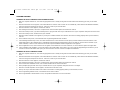 3
3
-
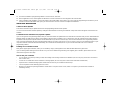 4
4
-
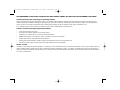 5
5
-
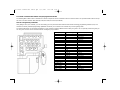 6
6
-
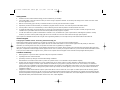 7
7
-
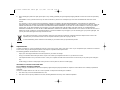 8
8
-
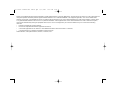 9
9
-
 10
10
-
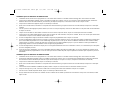 11
11
-
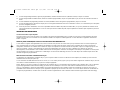 12
12
-
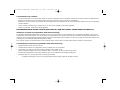 13
13
-
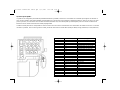 14
14
-
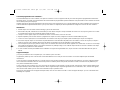 15
15
-
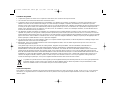 16
16
-
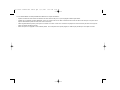 17
17
-
 18
18
-
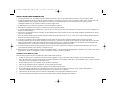 19
19
-
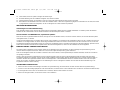 20
20
-
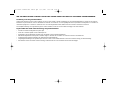 21
21
-
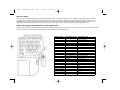 22
22
-
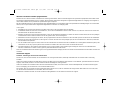 23
23
-
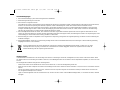 24
24
-
 25
25
-
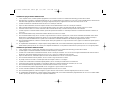 26
26
-
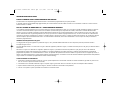 27
27
-
 28
28
-
 29
29
-
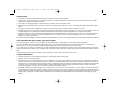 30
30
-
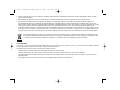 31
31
-
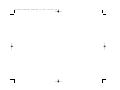 32
32
-
 33
33
-
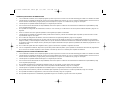 34
34
-
 35
35
-
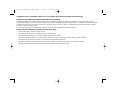 36
36
-
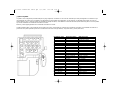 37
37
-
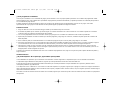 38
38
-
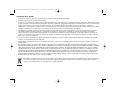 39
39
-
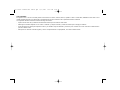 40
40
-
 41
41
Saitek CYBORG COMMAND UNIT Manual de usuario
- Categoría
- Controles de juego
- Tipo
- Manual de usuario
- Este manual también es adecuado para
En otros idiomas
Documentos relacionados
-
Saitek P2500 Manual de usuario
-
Saitek P3000 Manual de usuario
-
Saitek CYBORG 3D RUMBLE FORCE STICK Manual de usuario
-
Saitek PC Gaming El manual del propietario
-
Saitek R440 FORCE FEEDBACK WHEEL Manual de usuario
-
Saitek Cyborg evo Manual de usuario
-
Saitek 105881 Manual de usuario
-
Saitek P2600 Manual de usuario
-
Saitek K140 El manual del propietario
-
Saitek Pro Flight Yoke System El manual del propietario